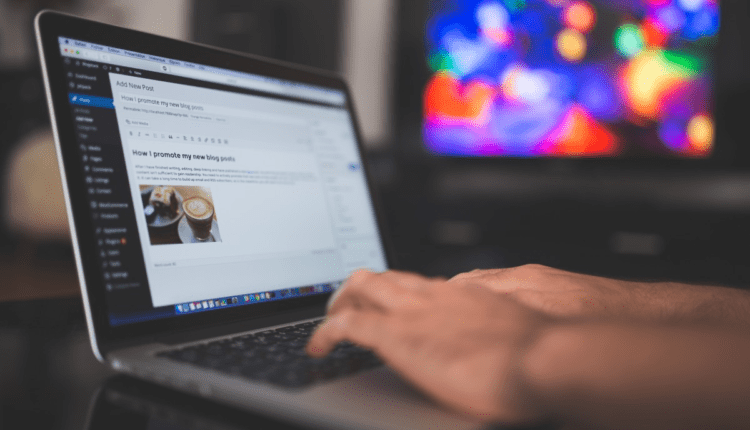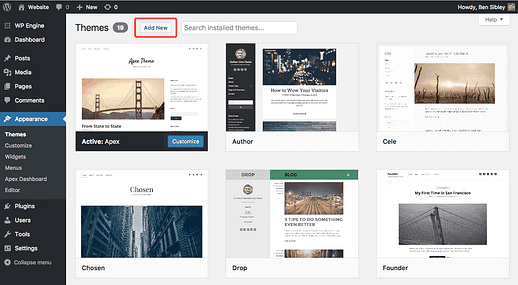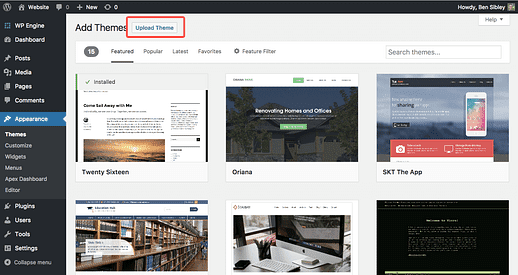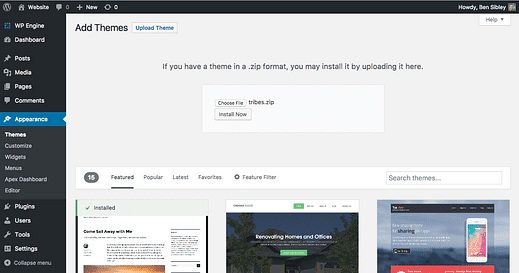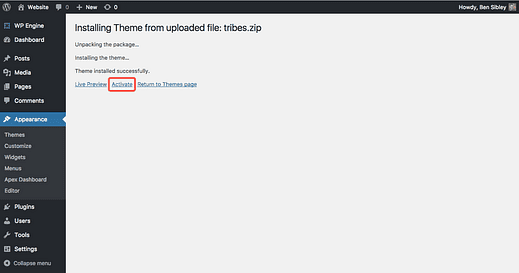So installieren Sie ein WordPress-Theme manuell
Müssen Sie ein Thema installieren?
Themes, die nicht im Theme-Repository von wordpress.org gehostet werden, müssen manuell installiert werden. Der einfachste Weg, ein Theme manuell zu installieren, besteht darin, eine Zip-Datei hochzuladen.
In diesem kurzen Tutorial erfahren Sie, wie Sie ein Design mit einer ZIP-Datei hochladen und was zu tun ist, wenn Sie keine haben.
Keine Zip-Datei?
WordPress-Themes enthalten viele Dateien, und diese Dateien sind natürlich in einem Ordner enthalten. Das macht Sinn oder?
Wenn Sie keine ZIP-Datei haben, haben Sie stattdessen einen einfachen Ordner wie diesen. Alles, was Sie tun müssen, ist mit der rechten Maustaste auf den Themenordner zu klicken und die Komprimierungsoption auszuwählen. So wird es auf einem Mac gemacht:
Kurzer Tipp: Mac-Benutzer müssen häufiger zippen, da Safari alle heruntergeladenen Zip-Dateien automatisch entpackt. Sie können diese Schritte ausführen, um diese Funktion zu deaktivieren.
Laden Sie das Thema hoch und installieren Sie es
Jetzt, da Sie Ihre ZIP-Datei haben, können Sie sie hochladen.
Der erste Schritt besteht darin, das Erscheinungsbild-Menü in Ihrem Admin-Dashboard aufzurufen. Klicken Sie dort oben auf dem Bildschirm auf die Schaltfläche Neu hinzufügen.
Klicken Sie auf der nächsten Seite auf die Schaltfläche Theme hochladen.
Dadurch wird ein Formular angezeigt, in das Sie jetzt Ihr Thema hochladen können.
Klicken Sie auf die Schaltfläche Datei auswählen und wählen Sie die ZIP-Datei von Ihrem Computer aus. Drücken Sie dann auf Jetzt installieren.
Thema aktivieren
Schließlich werden Sie auf diese Seite weitergeleitet, auf der Sie das Theme aktivieren können.
Bitte beachte, dass du das Theme noch nicht aktivieren musst. Sie können Ihr aktuelles Design aktiv halten und zuerst das frisch installierte Design in der Vorschau anzeigen. Es gibt eine Vorschau-Schaltfläche für das Design, wenn Sie das Aussehen-Menü besuchen und den Mauszeiger über das Design bewegen.
Installation abgeschlossen!
Das Theme wurde nun auf Ihrer Site installiert und aktiviert.
Wenn Sie das Erscheinungsbild-Menü aufrufen, wird es oben links im aktivierten Bereich angezeigt. Es funktioniert und wird in WordPress wie jedes andere Theme, das Sie installiert haben, angezeigt.
In diesem Beitrag haben Sie erfahren, wie Sie einen Themenordner in eine ZIP-Datei komprimieren und die Schritte zum Hochladen und Installieren der ZIP-Datei über Ihr WordPress-Dashboard.
Wenn Sie Probleme mit der Installation oder Fragen haben, posten Sie diese bitte in den Kommentaren unten.
Offenlegung: Dieser Beitrag kann Affiliate-Links enthalten. Der Kauf eines Produkts über einen dieser Links generiert eine Provision für uns, ohne dass Ihnen zusätzliche Kosten entstehen.